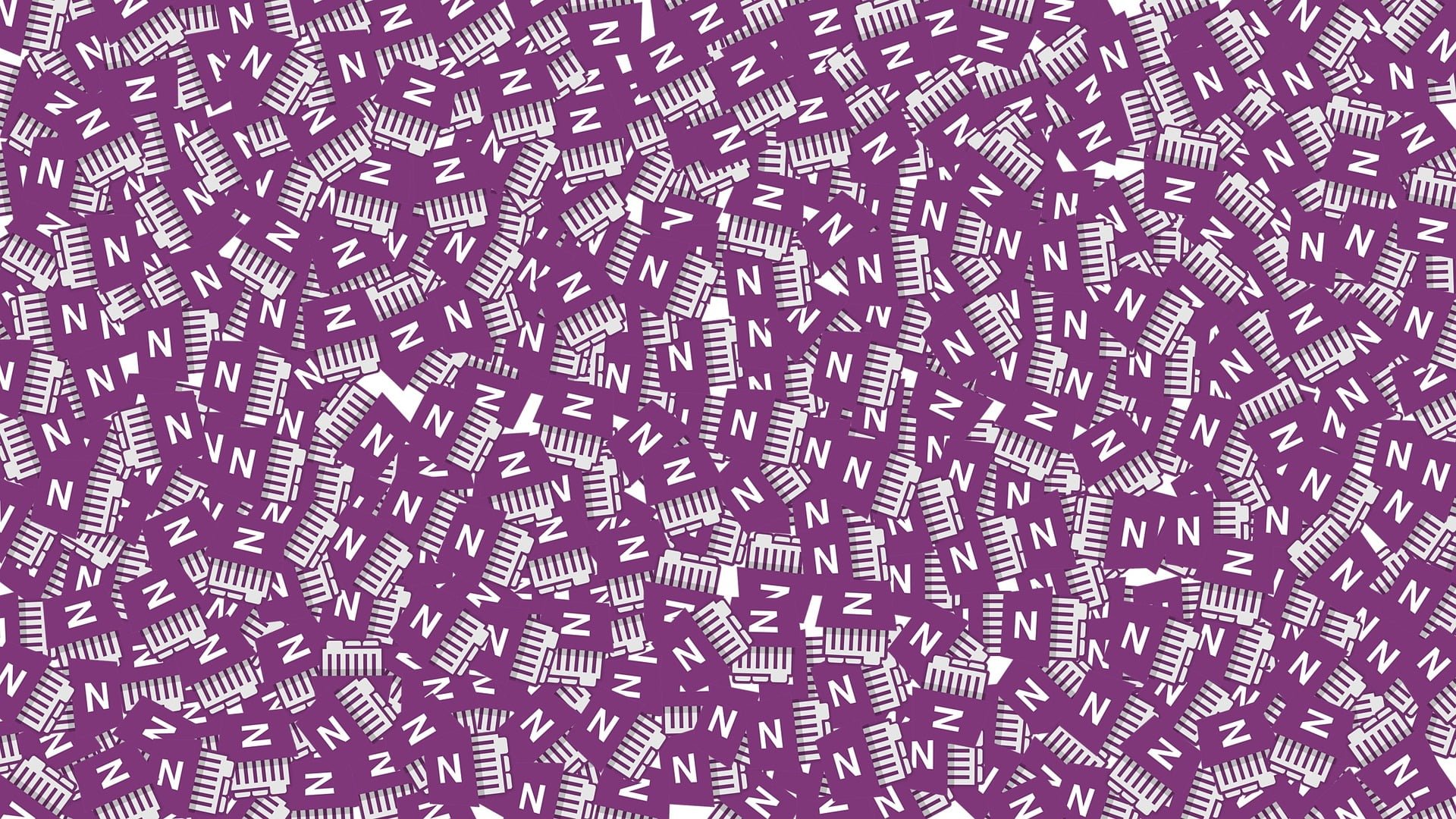Notatnik jest nieco mniej popularną aplikacją z pakietu Office. Nie można jednak odmówić mu potencjału do wykorzystania jego możliwości do pracy zdalnej. Nawet jeśli korzystasz już tego narzędzia, możesz nie zdawać sobie sprawy, jakie przydatne funkcje OneNote’a ukryte są w tej aplikacji. Poszukaj ich dobrze, a z pewnością odbije się to na Twojej produktywności i czasie poświęcanym na pracę. Narzędzie zapewnia synchronizację pomiędzy aplikacją na smartfonach z Androidem oraz iOS, wersją webową i wersję dla Windows. Dzięki temu będziesz mieć wszystkie notatki zawsze przy sobie i nie będziesz musiał dźwigać teczki z kartkami.
Kopiowanie tekstu z obrazu
Czasami szybciej jest zrobić screen’a danej strony internetowej czy dokumentu i wkleić go do swoich notatek niż skopiować ich treść. Może być też tak, że najważniejsze informacje zostały zebrane w grafice i szkoda Ci czasu na ich przepisywanie. Problem pojawia się wtedy, gdy chcielibyśmy z tego tekstu skorzystać. Z pomocą przychodzi opcja „Kopiuj tekst z obrazu”. Znajdziesz ją po kliknięciu prawym przyciskiem myszy na obraz. Następnie będziesz mógł wkleić tekst w dowolnie wybrane przez siebie miejsce. Musisz jednak zwrócić uwagę na poprawność i upewnić się, że cała treść została wyciągnięta poprawnie.
Pobierz Microsoft OneNote z Google Play.
Wykorzystuj linki wewnętrzne
Wykorzystujesz OneNote jako notatnik do wszystkiego? Gubisz się już we wszystkich sekcjach i stronach? Microsoft wymyślił rozwiązanie, które pomoże Ci nad tym wszystkim zapanować. Po kliknięciu prawym przyciskiem myszy danej sekcji lub strony znajdziesz opcję „Kopiuj link do sekcji/strony”. W ten sposób uzyskasz link wewnętrzny, który możesz umieścić na dowolnie wybranej przez siebie stronie. W ten sposób usprawnisz nawigację między stronami Twojego notesu.
Zobacz także: Microsoft wskrzesza starą aplikację OneNote
Zadbaj o porządek za pomocą tagów
Tagi w OneNote bardzo dobrze wpływają na estetykę Twoich notatek. W ten sposób przy zadaniach do wykonania możesz dawać słuchawkę telefonu, przy adresach mailowych kopertę i właśnie w ten sposób wykorzystywać tagi. Co Ci to daje? Przede wszystkim dostrzegasz kluczowe informacje dużo szybciej. Przy zadaniach możesz zaznaczać, które są już wykonane by znać status danego projektu. Za mało możliwości oznaczania dla Ciebie? Spokojnie w OneNote masz możliwość dodawania swoich tagów, co pozwala na personalizację Twoich notatek. W ten sposób zdecydowanie lepiej odnajdziesz się zwłaszcza wtedy, kiedy nagromadzisz już wiele sekcji ze swoimi zapiskami.
Zobacz także: Żyj produktywnie! Aplikacje Microsoftu na Androida Ci w tym pomogą
Prywatne sprawy? Korzystaj z hasła do sekcji
Jeśli boisz się o dane, które zapisałeś w danej sekcji, wtedy warto skorzystać z hasła. Ta funkcja jest banalnie prosta. Wystarczy jedynie nacisnąć na wybraną sekcję prawym przyciskiem myszy (jak na grafice powyżej) i wybrać “Ochrona hasłem”. Z tej pozycji dodasz już swoje hasło oraz będziesz mógł je później edytować i kasować w razie potrzeby. Kiedy to wykorzystasz? Możesz w ten sposób zabezpieczać sekcje, kiedy udostępniasz cały notatnik. Wtedy określisz, w jakie miejsca odbiorca może zaglądać, a w jakie nie.
Zobacz także: Jaka aplikacja do nauki i pracy zdalnej na dobry początek roku szkolnego?
Przypnij notatki, z których często korzystasz
Bardzo prostą i zarazem przydatną funkcją bardzo często może okazać się przypinanie sekcji do ekranu startowego. W ten sposób zapewniasz sobie szybki dostęp do sekcji z najważniejszymi notatkami, do których zaglądasz najczęściej. Zawsze w ten sposób możesz oszczędzić całkiem sporo czasu. Od razu po naciśnięciu skrótu, pojawia się interesująca Cię sekcja w OneNote.
Zobacz także: Kolejne aplikacje z pakietu Office na Androidzie wkrótce doczekają się ciemnego motywu
Przydatne funkcje OneNote’a pomagają usprawniać swoją pracę. Dzięki temu będziesz mógł wykonywać to szybciej i lepiej. Pozwolą między innymi na zachowanie porządku w swoich notatkach, co przekłada się później na szybsze znajdowanie konkretnego materiału. OneNote posiada ich całkiem sporo, co sprawia, że na pewno warto poszukać pozostałych funkcji, które przydadzą się w Twojej pracy.
Źródło obrazka wyróżniającego: Esa Riutta z Pixabay